Водяной знак — это блеклое фоновое изображение, которое отображается за текстом в документе. Вы можете использовать их, чтобы указать состояние документа (конфиденциальный, черновик и т. Д.), Добавить тонкий логотип компании или даже немного художественного чутья. PowerPoint не имеет встроенной функции водяных знаков, такой как Word, но вы все равно можете добавить их с помощью текстового поля.
Как вставить водяной знак в PowerPoint
Добавить водяные знаки в PowerPoint не так просто, как в Microsoft Word. Однако вы можете добавить текст водяного знака на фон отдельных слайдов или всех слайдов сразу, используя функцию «Мастер-слайд».
Мы собираемся посмотреть, как добавить текст водяного знака на все слайды презентации с помощью функции мастер-слайда. Если вы хотите добавить текст водяного знака только к отдельному слайду, вы можете пропустить шаги для перехода к образцу слайдов.
Сначала переключитесь на вкладку «Просмотр» на ленте PowerPoint.
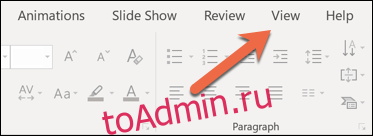
Нажмите кнопку «Образец слайдов». Откроется макет мастер-слайда для всех слайдов в вашей колоде.
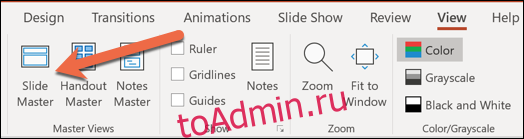
Щелкните первый родительский мастер-слайд.
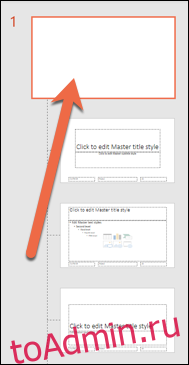
Если вы вставляете текст водяного знака только на один слайд, вам следует начать с этого; выберите отдельный слайд, на который вы хотите вставить текст, а не переходите к образцу слайдов.
Чтобы вставить текст или изображение, которое вы хотите использовать в качестве водяного знака, щелкните вкладку «Вставить».
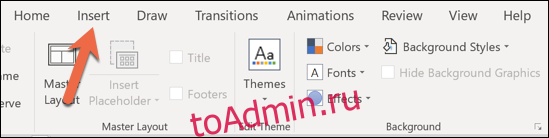
Щелкните кнопку «Текстовое поле».
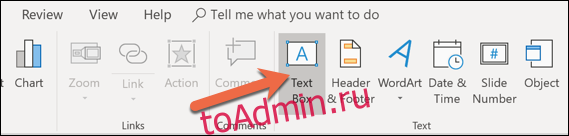
На слайде появится текстовое поле.

Введите в это текстовое поле все, что хотите.

После того, как вы напечатали то, что хотите, вы можете повозиться с форматированием текстового поля. Вы можете перетащить изогнутую стрелку, чтобы повернуть текст, например:

Или вы можете перейти на вкладку «Формат» на главной ленте PowerPoint, чтобы изменить такие параметры, как цвет, преобразования и многое другое. Тебе решать!
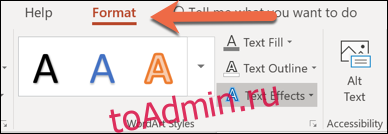
Наконец, решите, хотите ли вы, чтобы водяной знак отображался за всем остальным на слайде. Для этого нажмите кнопку «Отправить назад» на вкладке «Формат» и выберите «Отправить на задний план».
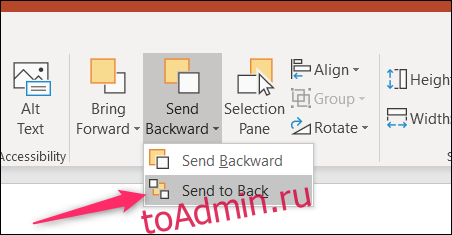
После того, как вы получили нужный текст, пора выйти из режима мастер-слайда, если вы его используете. Перейдите на вкладку «Просмотр», а затем нажмите «Обычный», чтобы вернуться к обычному виду слайд-шоу.
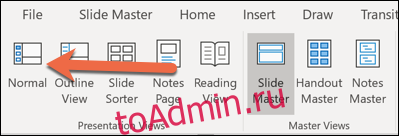
Теперь вы увидите текст водяного знака на слайдах.
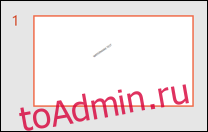
Если вы вставили текст на мастер-слайд, все новые слайды, которые вы вставляете, будут иметь такой же текст водяного знака.
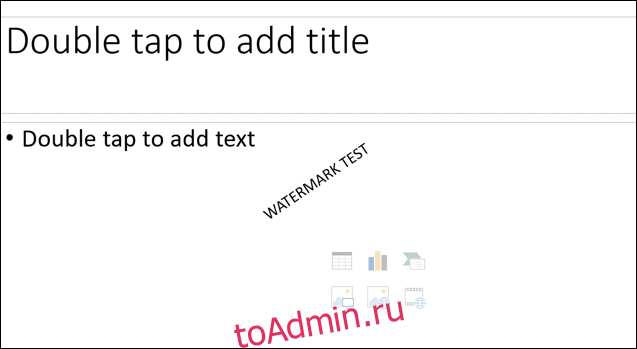
Как удалить водяной знак из PowerPoint
Если вы хотите удалить водяной знак из PowerPoint, все, что вам нужно сделать, это удалить это текстовое поле.
Выберите слайд с водяным знаком (или вернитесь в режим мастер-слайда, если вы вставили текстовое поле именно туда).
Щелкните текстовое поле.

А затем нажмите «Удалить», чтобы избавиться от него. На ваших слайдах не будет водяных знаков!
